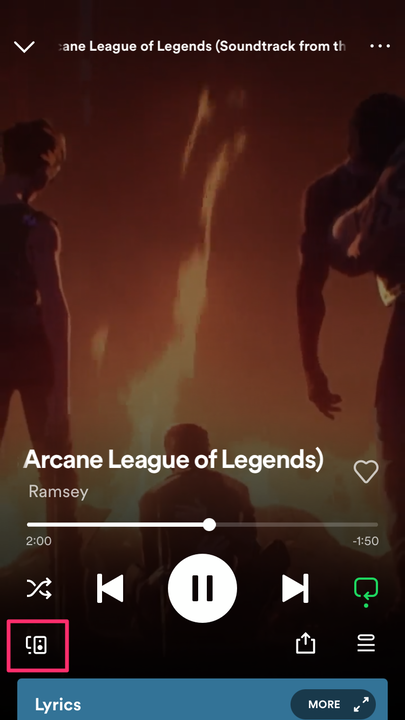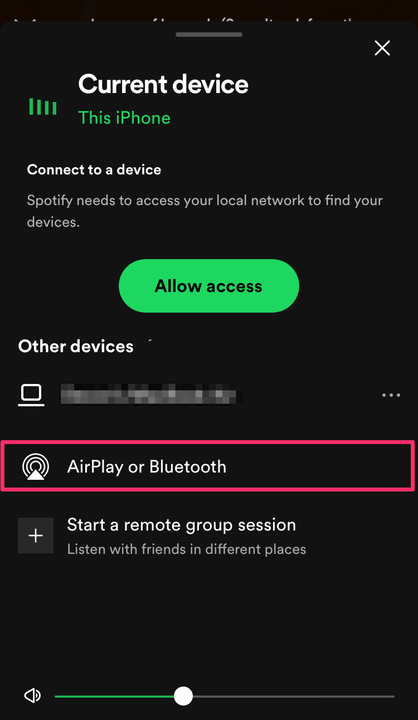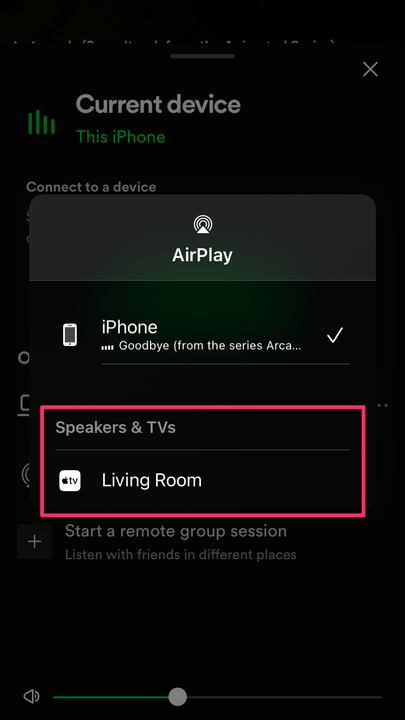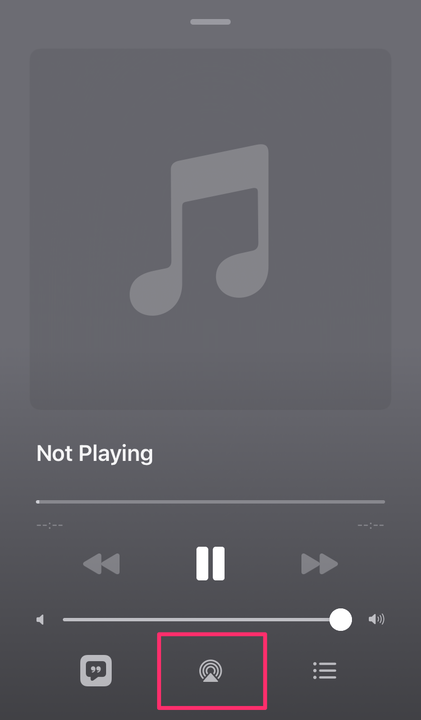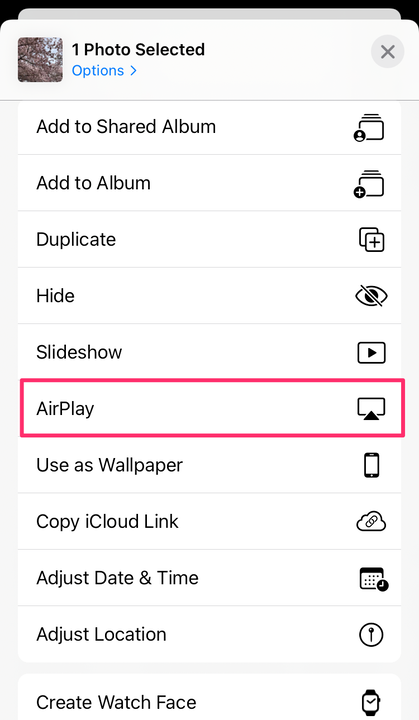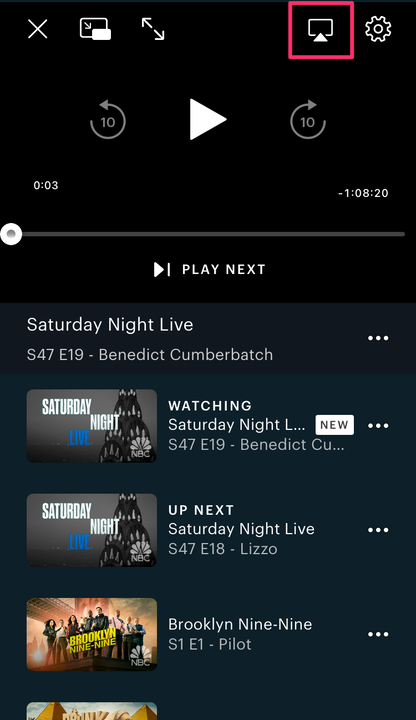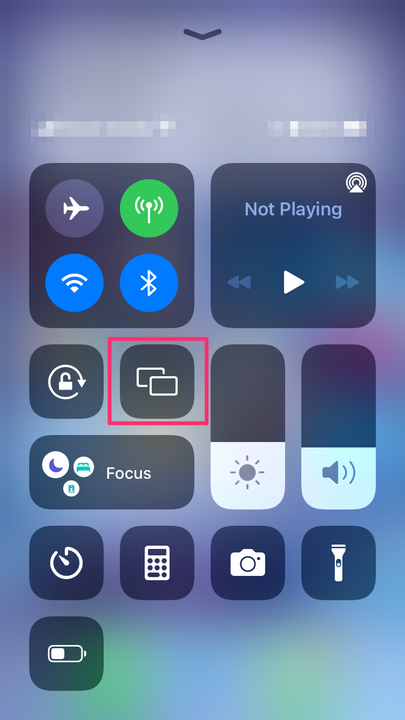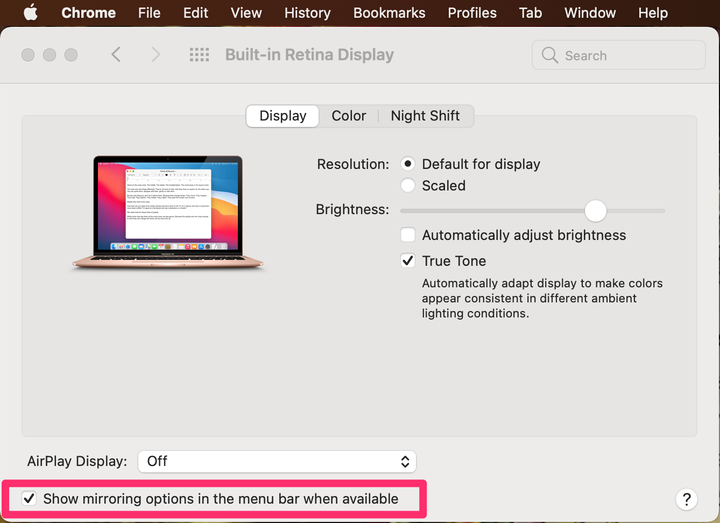Roku AirPlay: как отразить экран вашего iPhone, iPad, Mac
- Вы можете использовать AirPlay для потоковой передачи контента на Roku с вашего iPhone, iPad или Mac.
- Вам понадобится устройство Apple с поддержкой AirPlay и модель Roku, которая его поддерживает.
- Если Roku не работает с AirPlay, попробуйте перезагрузить устройства и проверить соединение Wi-Fi.
AirPlay, полезная функция трансляции в продуктах Apple, позволяет передавать мультимедиа с вашего iPhone, iPad или Mac на множество различных моделей Roku. Это означает, что вы можете отображать видео, фотографии и другие медиафайлы на своем телевизоре.
Вы можете воспроизводить контент AirPlay на своем Roku прямо из приложений и веб-сайтов, таких как Hulu или HBO Max, на своем iPhone, iPad или Mac. Или вы можете отразить весь свой экран на Roku из Центра управления на вашем iPhone или iPad или из строки меню на вашем Mac.
Вот как все это сделать.
Как включить AirPlay на Roku
Имейте в виду, что этот раздел относится к потоковой передаче
контент через Airplay. (В следующем разделе рассматривается зеркальное отображение экрана через Airplay.)
Модели Roku с поддержкой AirPlay
Не все модели Roku будут поддерживать функцию AirPlay. Для справки, вот те, которые делают:
Следующие устройства должны работать под управлением Roku OS 9.4 или выше.
- Модели Roku TV Axxxx, Cxxxx, CxxGB и 7xxxx (где x соответствует любому номеру модели)
- Roku Streambar модель 9102
- Roku Streambar Pro модель 9101R2
- Умная звуковая панель Roku моделей 9100 и 9101
- Roku Streaming Stick+ модели 3810 и 3811
- Roku Streaming Stick 4K model 3820
- Roku Streaming Stick 4K+ model 3821
- Roku Express 4K model 3940
- Roku Express 4K+ model 3941
- Модели Roku Premiere 3920 и 4620
- Модели Roku Premiere+ 3921 и 4630
- Модели Roku Ultra 4600, 4640, 4660, 4661, 4670 и 4800
- Модели Roku Ultra LT 4662 и 4801
Следующие устройства должны работать под управлением Roku OS 10.0 или выше.
- Модель Roku TV Dxxxx и 8xxxx (где x соответствует любому номеру модели)
- Модели Roku Streaming Stick 3600, 3800 и 3801
- Модели Roku Express 3900, 3930 и 3801
- Модели Roku Express+ 3910 и 3931
- Року HD модель 3932
- Року 2 модели 4205 и 4210
- Року 3 модели 4200, 4201 и 4230
Чтобы это работало, вам также потребуется устройство Apple с поддержкой AirPlay, то есть любой iPhone, iPad или iTouch под управлением iOS 12.3 или более поздней версии, или любой компьютер Mac с MacOS Mojave 10.14.5 или более поздней версии.
Как AirPlay с iPhone или iPad на Roku
На своем iPhone или iPad найдите песню, видео, фотографию, подкаст или другой медиафайл, который вы хотите транслировать на телевизор.
Следующий шаг зависит от того, из какого приложения вы пытаетесь выполнить потоковую передачу. Вот некоторые из наиболее распространенных примеров:
Из Spotify
1. Нажмите «Устройства» в левом нижнем углу экрана.
Коснитесь Устройства.
Девон Дельфин
2. В меню «Прослушивание включено» коснитесь AirPlay или Bluetooth.
Коснитесь AirPlay или Bluetooth.
Девон Дельфин
3. Нажмите на название вашего Roku TV.
Выберите имя вашего телевизора.
Девон Дельфин
Из приложения Apple Music
1. Нажмите кнопку AirPlay внизу по центру экрана (значок выглядит как три концентрических круга с треугольником под ним).
Коснитесь кнопки AirPlay.
Девон Дельфин
2. Коснитесь имени вашего устройства.
Из приложения «Фотографии»
1. Нажмите кнопку «Поделиться », расположенную в левом нижнем углу.
2. Прокрутите вниз меню «Поделиться», пока не увидите AirPlay, и коснитесь его.
Коснитесь AirPlay.
Девон Дельфин
3. Коснитесь имени вашего телевизора во всплывающем окне.
От Hulu, HBO Max, Amazon Prime Video и других мобильных потоковых приложений.
1. В мобильном приложении начните воспроизведение видео, которое хотите посмотреть.
2. Коснитесь значка AirPlay в верхней части видеоэкрана (значок выглядит как квадрат с треугольником под ним).
Коснитесь значка AirPlay.
Девон Дельфин
3. Во всплывающем окне выберите свое устройство Roku из списка совместимых устройств AirPlay.
Как вывести зеркало с iPhone или iPad на Roku
Вы также можете отразить свой iPhone на устройстве Roku через приложение Roku. Доступ к нему осуществляется через Центр управления на вашем устройстве.
1. Откройте Центр управления на своем устройстве. На большинстве последних устройств доступ к Центру управления можно получить, проведя вниз от правого верхнего угла главного экрана или экрана блокировки. На старых устройствах (без кнопки «Домой») для доступа к Центру управления проведите вверх от нижней части главного экрана или экрана блокировки.
2. Коснитесь «Дублирование экрана» в Центре управления.
Коснитесь параметра «Зеркальное отображение экрана».
Девон Дельфин
3. Во всплывающем окне выберите имя вашего устройства Roku.
На экране Roku может появиться код доступа AirPlay — если это так, введите код во всплывающем окне на вашем iPhone или iPad.
4. Весь экран вашего iPhone или iPad должен начать отражаться на вашем Roku.
Как AirPlay или зеркало экрана с Mac на Roku
Как и в предыдущем разделе, вы также можете отображать зеркало с вашего Mac на устройство Roku.
1. Убедитесь, что на вашем компьютере Mac включена функция AirPlay.
2. Если вы не видите значок AirPlay (квадрат с выходящим из него треугольником) в строке меню в верхней части экрана, откройте «Системные настройки» и выберите «Дисплеи».
3. В нижней части страницы «Дисплеи» установите флажок «Показывать параметры зеркального отображения в строке меню, если они доступны».
Убедитесь, что установлен флажок «Показывать параметры зеркального отображения в строке меню, когда они доступны».
4. Когда опция AirPlay включена и вы находитесь в зоне действия вашего Roku TV, вы можете нажать кнопку AirPlay в строке меню в верхней части экрана и выбрать свое устройство Roku из списка.
5. На экране Roku может появиться код доступа AirPlay — если это так, введите код во всплывающем окне на вашем Mac.
6. Весь экран вашего Mac должен начать отражаться на вашем Roku.
Почему AirPlay на Roku не работает?
Есть несколько причин, по которым у вас может не работать AirPlay. Например, ваше устройство может быть устаревшим, ваше подключение к Интернету слишком медленное или ваши устройства могут быть не подключены к одному и тому же сигналу Wi-Fi.
Вот несколько советов, которые помогут вам решить проблему:
- Попробуйте перезагрузить или сбросить настройки устройства Roku.
- Убедитесь, что оба устройства используют один и тот же источник Интернета.
- Дважды проверьте, правильно ли вы настроили AirPlay на своих устройствах.
- Перезагрузите маршрутизатор и/или модем.